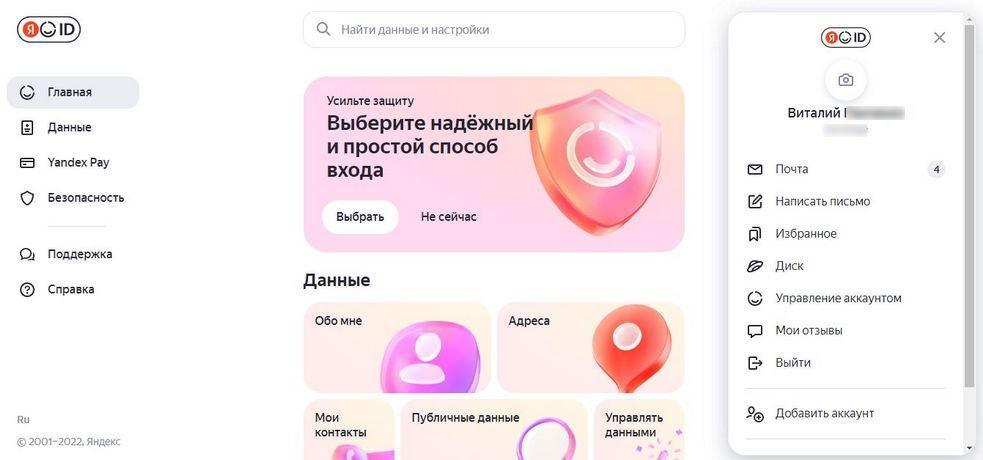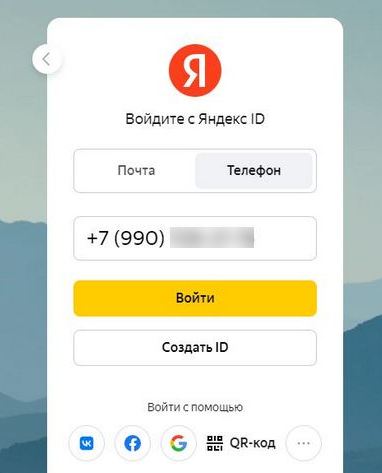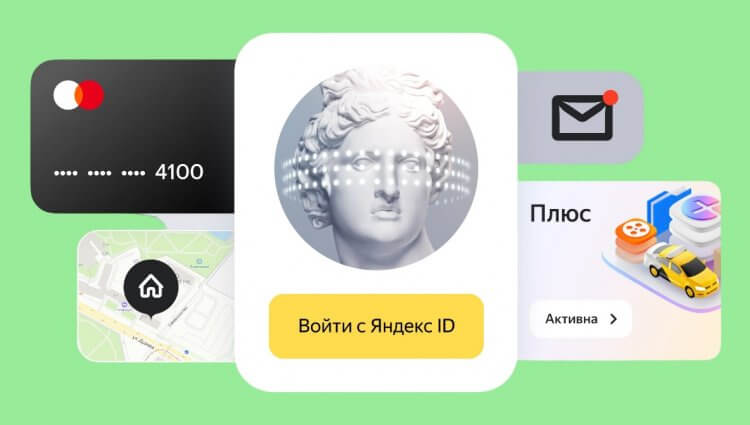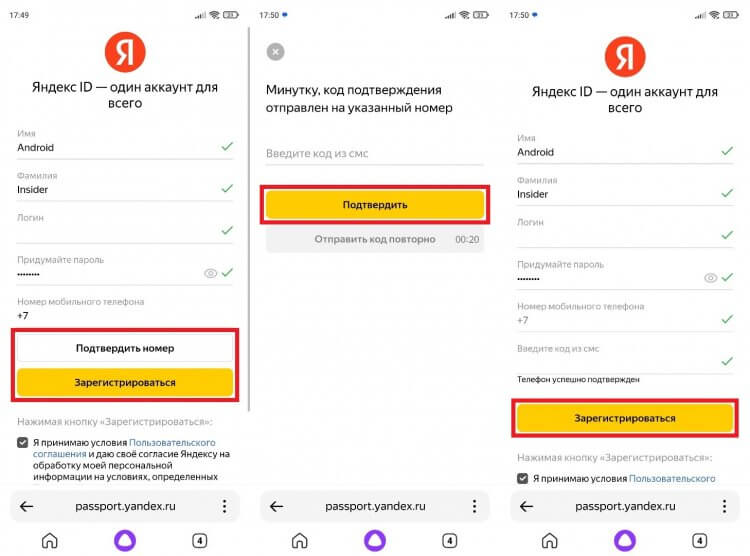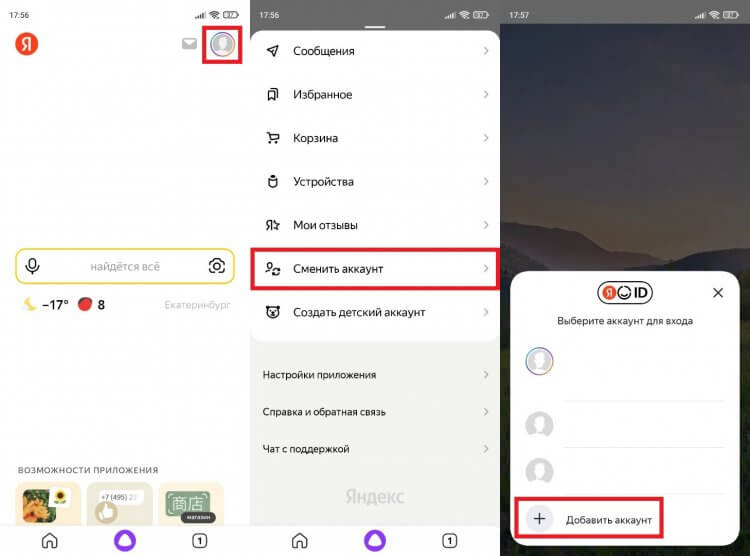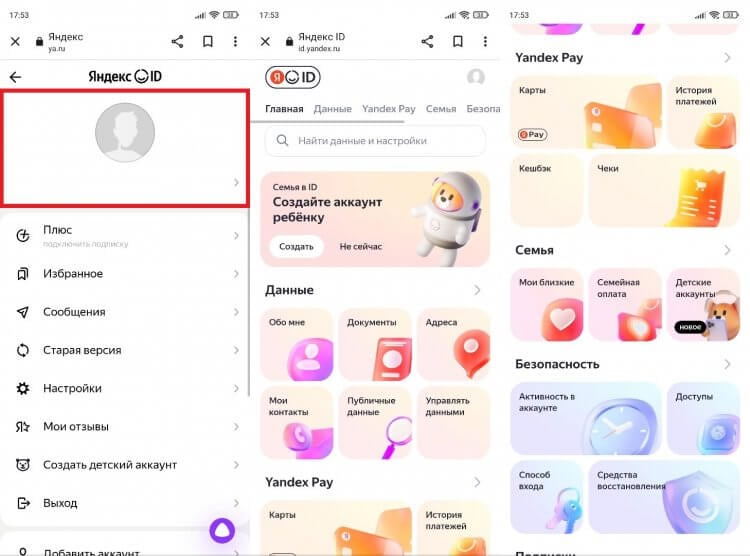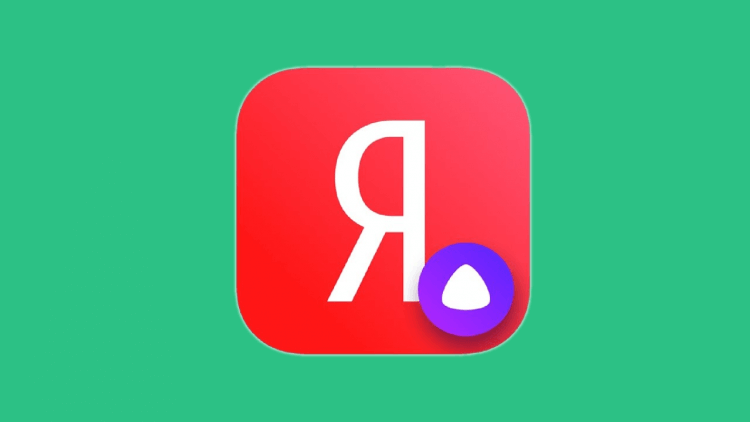Что такое Яндекс ID и как его узнать
Компания Яндекс предоставляет доступ к многочисленным веб-сервисам, большинством из которых можно пользоваться абсолютно бесплатно. Обязательным условием при этом является регистрация в данном сервисе. В настоящий момент действует упрощенная система аутентификации пользователей — с использованием Яндекс идентификатора (ID). В данной статье мы выясним, что это такое и для каких целей данный ID используется.
Общие сведения
Ранее число сервисов Yandex было значительно меньше, чем сейчас. Причем для использования каждого сервиса требовалась индивидуальная регистрация. В настоящий момент, когда сервисов стало значительно больше, система аутентификации пользователей существенно упростилась. Для авторизации в различных продуктах данной компании теперь можно использовать единый аккаунт — Yandex ID. Он содержит всю необходимую информацию о пользователе и позволяет максимально быстро получить доступ к разным сервисам.
К главным достоинствам этого идентификатора относятся следующие:
- Простота использования. Достаточно зарегистрироваться один раз, после чего пользователь получит доступ ко всем сервисам Yandex. Единый аккаунт можно использовать для электронной почты, облачного хранилища, доступа к бонусной системе Яндекс Плюс, платежной системе Юmoney и многим другим продуктам.
- Удобное хранение информации. С помощью ID можно хранить всю необходимую информацию для повседневного использования: полезные контакты, заметки, запланированные события, номера карт и многое другое.
- Архивация данных. Через Яндекс ID можно получить доступ к перепискам, совершенным операциям, историям покупок. Благодаря этому данную систему можно назвать универсальной.
- Надежность. Все данные в аккаунте защищены с использованием передовых протоколов шифрования. Поэтому данный способ хранения информации считается абсолютно безопасным.
В целом, Яндекс ID представляет собой единый аккаунт для всех сервисов данной компании, с помощью которого можно обеспечить доступ к разным веб-продуктам и приложениям, а также безопасно хранить личную информацию.
Как получить Яндекс ID
Для тех, кто еще не пользовался новыми сервисами Yandex вопрос о том, как посмотреть свой Яндекс ID, довольно актуальный. На самом деле ничего сложного в этом нет и узнавать его специально не требуется. Если пользователь регистрировался в любом сервисе Yandex — у него по умолчанию есть ID. Вопрос только в том, каким образом осуществляется авторизация.
В данном случае есть 2 основных варианта. Первый — по адресу электронной почты. Обычно вход в единый аккаунт осуществляется посредством e-mail. В данном случае идентификатором выступает именно логин, который вводит пользователь при входе в почту, облачный диск или другой сервис Яндекса. В этом легко убедиться, если перейти по адресу https://passport.yandex.ru/, а потом ввести свой логин и пароль.
В результате этого мы попадаем на главную страницу Яндекс ID. Отсюда можно изменить основную информацию о пользователе, добавить способы оплаты, посмотреть историю платежей, активность аккаунта и многое другое.
Аналогичным способом вы можете войти в свой ID, используя номер мобильного телефона. Этот вариант актуален в том случае, если регистрация в сервисах Яндекса осуществлялась без электронной почты. Тогда достаточно выбрать вариант «Вход по телефону».
При возникновении проблем со входом, можно обратиться в круглосуточную службу поддержки, указав пункт «Не могу войти» в качестве причины запроса. Будет предложен наиболее удобный вариант для восстановления доступа к аккаунту. Как правило, для этого используется авторизация через ввод кода из СМС-сообщения.
Видео по теме
Инструмент для управления данными — часть «Яндекс ID», он находится в разделе «Управление аккаунтом». Чтобы получить доступ к инструменту, нужно ввести код подтверждения — это дополнительная мера безопасности. Код высылается на номер, привязанный к аккаунту.
- Инструмент для управления данными является частью Яндекс ID, располагается в разделе «Управление аккаунтом» и предоставляет дополнительную меру безопасности в виде кода подтверждения, высылаемого на номер, привязанный к аккаунту.
- Если забыли свой Яндекс ID, можно воспользоваться страницей «Восстановление доступа», где можно увидеть логин, если недавно заходили в аккаунт с того же компьютера и браузера, или проверить, не указали ли вы другие формы имени и фамилии при регистрации.
- Для входа в Яндекс ID нужно нажать на портрет профиля на Главном экране, выбрать в открывшемся меню снова портрет профиля и войти через добавление нового аккаунта и ввод логина и пароля.
- Яндекс ID — единый аккаунт для всех сервисов и мобильных приложений Яндекса, поддерживающих авторизацию.
- Для входа на Яндекс можно использовать QR-код, который можно выбрать на странице входа, отсканировав его в приложении Яндекс на устройстве.
- Для создания ID на Яндексе нужно войти на сервис с помощью мобильного телефона, перейти на страницу Управление аккаунтом, нажать на кнопку «Создать логин», придумать логин и пароль и нажать «Готово».
- Если забыли пароль в Яндекс ID, можно попробовать восстановить его самостоятельно на странице «Восстановление доступа», введя номер телефона или адрес почты, привязанные к аккаунту.
- Для входа на Яндекс по номеру телефона нужно нажать на кнопку «Войти» любого сервиса Яндекса, ввести номер телефона и код из SMS, а также указать имя и фамилию, указанные при регистрации.
- Где найти свой Яндекс ID
- Как вспомнить свой Яндекс ID
- Как войти в Яндекс ID
- Что такое Яндекс ID
- Как войти в Яндекс без ID
- Как создать ID Яндекс
- Как узнать пароль в Яндекс ID
- Как найти аккаунт Яндекс по номеру телефона
- Как сменить Яндекс ID
- Как поменять пароль Яндекс ID
- Как зайти в Яндекс на айфоне
- Как восстановить доступ к учетной записи Яндекс
- Что такое ID своего аккаунта
- Как убрать Яндекс ID
- Как подключить телефон к колонке Алиса
- Как войти в личный кабинет Яндекс
- Почему я не могу войти в Яндекс
- Как теперь заходить на Яндекс
- Как создать Яндекс ID без телефона
- Как войти в Яндекс плюс по номеру телефона
- Как поменять почту в Яндекс ID
- Как создать Яндекс
- Как узнать свой ник в Яндекс Такси
Где найти свой Яндекс ID
Инструмент для управления данными — часть «Яндекс ID», он находится в разделе «Управление аккаунтом». Чтобы получить доступ к инструменту, нужно ввести код подтверждения — это дополнительная мера безопасности. Код высылается на номер, привязанный к аккаунту.
Как вспомнить свой Яндекс ID
Если логин не находится, возможно, при регистрации вы указали другую фамилию или имя в другой форме (например, «Ира», а не «Ирина»). Зайдите на страницу Восстановление доступа. Если вы недавно заходили в свой аккаунт с этого же компьютера и браузера, под полем Логин или email появится подсказка с вашим логином.
Как войти в Яндекс ID
Войти в аккаунт:
- На Главном экране нажмите (портрет профиля).
- В открывшемся меню нажмите портрет профиля. Откроется страница Яндекс ID.
- В правом верхнем углу нажмите фото текущего аккаунта и выберите Добавить аккаунт.
- Введите логин нового аккаунта.
- Нажмите Войти.
- Введите пароль.
- Нажмите Войти.
Что такое Яндекс ID
Яндекс ID — это единый аккаунт для Яндекса, мобильных приложений и сайтов, которые поддерживают его авторизацию. Если вы входили в Почту или регистрировались на других сервисах Яндекса, у вас уже есть ID.
Как войти в Яндекс без ID
Войти с помощью QR-кода:
- Откройте любой сервис Яндекса.
- Нажмите кнопку Войти (обычно она расположена вверху справа).
- Выберите аккаунт для входа и нажмите QR-код.
- Откройте приложение Яндекс.
- В поисковой строке нажмите значок.
- Наведите камеру вашего устройства на QR-код в браузере.
Как создать ID Яндекс
Пройти полную регистрацию:
- Войдите на сервис с помощью мобильного телефона.
- Перейдите на страницу Управление аккаунтом.
- Нажмите кнопку Создать логин.
- Придумайте логин для аккаунта на Яндексе.
- Придумайте пароль.
- Нажмите Готово. Теперь вы можете входить на Яндекс с помощью номера телефона или использовать новый логин.
Как узнать пароль в Яндекс ID
Если вы забыли пароль для входа на Яндекс, попробуйте сбросить его самостоятельно. Для этого следуйте инструкциям на странице Восстановление доступа. Если вы привязали к своему аккаунту номер телефона или адрес почты, вам понадобится ввести его, чтобы получить код подтверждения.
Как найти аккаунт Яндекс по номеру телефона
Чтобы войти на Яндекс по номеру и имени:
- Откройте любой сервис Яндекса.
- Нажмите кнопку Войти (обычно она расположена вверху справа).
- В качестве логина укажите номер телефона, который использовали при регистрации.
- Нажмите кнопку Войти.
- Введите код из SMS.
- Укажите имя и фамилию, которые вы указывали при регистрации.
Как сменить Яндекс ID
Подробнее об аккаунте на Яндексе читайте в Справке Яндекс ID. Откройте приложение Настройки и выберите пункт Пользователи и аккаунты.Изменить аккаунт:
- Откройте приложение Настройки и выберите пункт Аккаунт в Яндексе.
- Если на Телефон добавлено несколько аккаунтов, выберите нужный из списка.
- Отредактируйте профиль.
Как поменять пароль Яндекс ID
Чтобы сменить ваш пароль на Яндексе, откройте меню аккаунта в правом верхнем углу экрана, нажмите кнопку Управление аккаунтом и в блоке Пароли и авторизация нажмите ссылку Сменить пароль. На открывшейся странице укажите свой текущий пароль и дважды новый для подтверждения правильности ввода.
Как зайти в Яндекс на айфоне
На Главном экране в правом верхнем углу нажмите Войти. Выберите Яндекс ID для входа или зарегистрируйтесь.
Как восстановить доступ к учетной записи Яндекс
Процедура восстановления:
- Перейдите на страницу восстановления доступа.
- Заполните форму и нажмите кнопку Дальше.
- Подтвердите номер телефона, который привязан к вашему Яндекс ID:
- Когда вы получите и правильно укажите код из SMS, вам предложат ввести пин-код.
Что такое ID своего аккаунта
User ID — персональный и постоянный идентификатор, под которым в вашей внутренней системе хранится как персональная информация о конкретном пользователе (ФИО, телефон, email, номер карты), так и вся история взаимодействий пользователя с вашим бизнесом.
Как убрать Яндекс ID
Для полного удаления вашего аккаунта перейдите на вкладкуДанные и нажмите Удалить аккаунт внизу страницы. Удаление нужно будет подтвердить кодом, отправленным на ваш мобильный телефон или адрес почты. Если вы не привязали ни дополнительный адрес, ни номер телефона, нужно будет ответить на контрольный вопрос.
Как подключить телефон к колонке Алиса
Подключить:
- Скажите: «Алиса, включи Bluetooth».
- Запустите поиск устройств Bluetooth на вашем девайсе.
- В списке выберите Станцию и включите музыку.
Как войти в личный кабинет Яндекс
Если у вас нет Яндекс ID, зарегистрируйтесь:
- Перейдите на страницу Отзывы и оценки.
- Нажмите кнопку Войти.
- Введите логин, пароль и нажмите кнопку Войти.
Почему я не могу войти в Яндекс
Вы указали неверный логин или пароль в почтовой программе (Outlook, Thunderbird, Mail, почтовый клиент в Opera и т. п.). Ваш компьютер заражен вирусом, который пытается подобрать пароль к вашему аккаунту на Яндексе. Рекомендуем вам проверить свой компьютер на наличие вирусов бесплатными онлайн-антивирусами.
Как теперь заходить на Яндекс
Новой главной страницей Яндекса станет ya.ru
Новая главная продолжит быть точкой входа в сервисы Яндекса, например Почту. Также отсюда можно будет попасть в личный кабинет Яндекс ID. Посмотреть, как это будет выглядеть, можно уже сейчас — на new.ya.ru.
Как создать Яндекс ID без телефона
Если у Вы не хотите привязывать личный номер мобильного к Паспорту аккаунта можно выбрать альтернативный способ, нажав на кнопку «У меня нет телефона».После заполнить все поля, представленные в анкете, среди которых:
- Имя;
- Фамилия;
- Логин.
- Пароль;
- Подтверждение пароль.
- Номер мобильного телефона.
Как войти в Яндекс плюс по номеру телефона
По номеру телефона
На странице регистрации введите номер телефона, к которому привязан аккаунт с Плюсом. Нажмите Войти. Введите код из смс. Выберите аккаунт с Плюсом — он будет выделен цветной обводкой.
Как поменять почту в Яндекс ID
Перейдите в меню Сообщения → Функции → Настройки → Электронная почта. Выберите пункт Почтовые ящики → Новый почтовый ящик.Заполните поля:
- Тип почт.
- Мой адрес э/п — ваш электронный адрес;
- Сервер входящей почты — imap.yandex.ru;
- Сервер исходящей почты — smtp.yandex.ru;
- Текущая тчк.
Как создать Яндекс
Пройти полную регистрацию:
- Перейдите на страницу регистрации.
- Придумайте логин для аккаунта на Яндексе.
- Укажите пароль, который использовали при регистрации со своей почтой.
- Введите номер мобильного телефона и нажмите кнопку Подтвердить.
- Введите код из SMS.
- Прочитайте и примите условия Пользовательского соглашения.
Как узнать свой ник в Яндекс Такси
«Яндекс. Такси» — это современный сервис, где понятие «позывной» отсутствует. Идентификация водителя напрямую связана с его регистрацией в мобильном приложении «Яндекс. Таксометр».
Оставить отзыв (1)
Ни для кого не секрет, что буквально каждый современный сервис собирает данные о своих пользователях. Мессенджеры сохраняют историю переписки, поисковики хранят информацию о поисковых запросах, голосовые помощники записывают запросы и сценарии использования различных функций, а стриминговые платформы используют предпочтения слушателя для улучшения рекомендательной системы. И теперь разработчики из Яндекса предоставляют пользователю возможность узнать, какие данные о нём собрала компания в каждом из сервисов. Более того, все эти данные можно будет удалить — сейчас я расскажу, как это можно сделать.
Какие данные собирает Яндекс
На текущий момент более 50 сервисов Яндекса собирают различные данные о пользователях — среди них Карты, Погода, Алиса, Музыка, Почта, Диск, Переводчик, Мессенджер, Станции и так далее. В меню «Яндекс ID» будут указаны приложения, которые собрали о пользователе какие-то данные, тогда как «пустые» сервисы выведены в отдельное выпадающее меню.
Какие данные хранятся:
- Алиса — история запросов, уведомлений, информация о рекомендациях, данные сценариев, прослушанные треки, состояние экрана и биометрический слепок.
- Мессенджер — вся история личной переписки в чатах, подписки на каналы и настройки приложения.
- Музыка — плейлисты, лайки и дизлайки, история прослушивания, настройки персонализации.
- Диск — все данные о файлах, папках, фотографиях и заметках.
- Переводчик — все созданные пользователем подборки и информация о подписках.
- Почта — все письма и контакты.
- Станция — все данные на устройстве.
Где найти «Яндекс ID»
Вся информация о данных, собранных компанией Яндекс о пользователе, хранится в личном кабинете под названием «Яндекс ID».
Для того, чтобы его открыть, необходимо:
- откройте главную страницу Яндекса, кликните по меню пользователя в правом верхнем углу (авторизуйтесь, если ещё этого не сделали) и в выпадающем меню выберите пункт «Управление аккаунтом»;
- в открывшемся окне пролистайте в самый низ до пункта «Другие настройки»;
- в выпадающем окне нажмите на ссылку «Управление данными»;
- появится окно с запросом кода из СМС — введите код в соответствующее поле;
- после введения кода вам откроется окно управления данными.
Как скачать архив собранных данных из Яндекса
Разработчики компании реализовали демонстрацию собранной информации о пользователе в формате архива, который нужно запросить самостоятельно.
Для этого необходимо:
- в открывшемся окне «Яндекс ID» нажмите на оранжевую кнопку «Скачать данные»;
- в появившемся окне нажмите на оранжевую кнопку «Подготовить архив»;
- дождитесь уведомления на почту о том, что архив с данными готов к загрузке.
⚠️ Важно: В окне запроса архива указано, что на сбор и подготовку информации может уйти до 30 дней, а в СМИ есть данные о двух-трёх стуках. Но, в любом случае, моментально получить архив не выйдет.
Как удалить свои данные из Яндекса
Российский IT-гигант представил полный перечень приложений и сервисов, которые собирают данные о пользователе. И все эти данные можно будет удалить, если человек, к примеру, не хочет, чтобы его поисковые запросы хранились в базе данных Яндекса.
Для того, чтобы удалить данные, необходимо:
- в окне «Управление данными» в меню «Яндекс ID» пролистайте до пункта «Удаление данных»;
- нажмите на иконку необходимого приложения;
- поочерёдно удалите нужные пользователю данные (можно, например, удалить только историю запросов);
- или же выбрать в выпадающем меню пункт «Удалить все данные»;
- в появившемся окне нажмите на оранжевую кнопку «Удалить».
⚠️ Важно: восстановить удалённые данные нельзя, а некоторые данные Яндекс всё же хранит некоторое время — этого требует закон.
- Можно управлять только голосом? Обзор Яндекс Телевизора 50″ с Алисой
- 2 часа ходил за роботом-доставщиком Яндекса и разобрался, как всё устроено. Это — будущее
- Алиса, Алекса и Маруся — неудачные имена голосовых ассистентов. Правильно поступил Google
- Браузерный «офис» от Яндекса, Google или Microsoft: детальное сравнение сервисов
- Умный дом Яндекса: какие устройства он включает и во сколько всё обойдётся
Современный Яндекс – это далеко не только поисковик, но и целая экосистема со множеством полезных сервисов. Какие-то из них доступны всем пользователям, другие же требуют регистрации. Например, аккаунт понадобится вам для работы с Почтой, Диском, Вебмастером или Кинопоиском. Чтобы пользователь не путался в многообразии аккаунтов, Яндекс создал для всех своих сервисов единую учетную запись, Яндекс ID. С ее помощью вы сможете авторизоваться в любых приложениях экосистемы, в том числе в мобильных.
♥ ПО ТЕМЕ: Как появились названия брендов: Ikea, Lego, Pepsi, Reebok, Skype, Sony, Canon, Google и др.
Если вы когда-то заходили уже в Яндекс.Почту или в другие сервисы компании, то у вас этот Яндекс ID уже имеется. С помощью него вы сможете авторизоваться не только в Яндексе. Если вы увидите на каком-то сайте рядом с полем ввода аккаунта красный кружок с буквой Я – смело на него нажимайте. Вход будет осуществлен в один клик, без ввода дополнительных данных, их подтверждения и заполнения форм.
Для смены пароля или, например, вашей фотографии или имени, вам надо просто зайти на страницу Управления аккаунтом и обновить информацию в Яндекс ID. И во всех сервисах изменения автоматически будут внесены. На этой же странице можно привязать к аккаунту свой номер телефона. Это полезно для включения двухфакторной аутентификации и дополнительной защиты своей учетной записи. Центр Управления ID управляет вашим взаимодействием с экосистемой Яндекса. Тут вы можете увидеть все свои подписки, историю входов и платежи.
Благодаря Яндекс ID, вы можете сохранить данные своих кредитных карт, адреса доставки и другую подобную информацию.
И она будет доступна для всех сервисов Яндекса, с которыми вы работаете – ничего повторно вводить не придется. Аккаунт может быть и семейным. Вы можете добавить к нему своих родных и близких. Это позволит им оплачивать вашей картой такси, доставку еды и другие услуги.
В едином центре поддержки вы можете найти историю всего вашего общения с сервисами Яндекса, неважно, была ли она в электронной почте или в онлайн-чате. Очень удобно увидеть все отправленные из разных мест сообщения в одном месте.
♥ ПО ТЕМЕ: Что означают названия телеканалов: ТНТ, Netflix, HBO?
Как создать Яндекс ID?
Для создания Яндекс ID вам надо перейти по ссылке, а потом заполнить все необходимые поля.
♥ ПО ТЕМЕ: 7 известных символов, о происхождении которых вы могли не знать.
Нужно ли для Яндекс ID заводить электронную почту?
Это делать вовсе необязательно. Для создания учетной записи вам достаточно будет указать имя, фамилию и номера телефона, а потом подтвердить его с помощью SMS. Электронный же ящик понадобится для работы лишь в некоторых сервисах, например, для Почты или Диска.
♥ ПО ТЕМЕ: Скрытый смысл логотипов известных компаний.
Если у меня есть уже почта в Яндексе, надо ли заводить ID?
При наличии почты в Яндексе вам не надо заводить дополнительно ID, у вас он уже имеется. И для входа в него вам надо лишь ввести пароль от почты.
♥ ПО ТЕМЕ: Мусохраново, Ахуй, Братан, Вперед, Лох, Новый Опель, Убей и 50 других реальных географических названий.
Что делать, если уже имеется Яндекс.Паспорт?
И в этом случае никакие дополнительные действия не требуются. Все то, чем вы пользовались ранее в Паспорте, теперь будет доступно в Яндекс ID.
♥ ПО ТЕМЕ: Почему центр Москвы называется Китай-город?
Как войти в Яндекс ID?
Вам понадобится указать ваш телефон, логин или почту в Яндексе. При этом для авторизации достаточно ввести что-то одно из них.
♥ ПО ТЕМЕ: Откуда в e-mail появился символ @ (собака), почему он так называется и кто его придумал?
Как лучше защитить свои данные в Яндекс ID?
Яндекс постоянно улучшает систему безопасности для сохранности хранимых на серверах компании пользовательских данных. С помощью уведомлений пользователю поступает необходимая информация о мерах безопасности и о попытках доступа. Но и вы можете повысить защиту своего Яндекс ID, предприняв некоторые меры.
В случае авторизации в Яндекс ID с помощью логина в формате электронного адреса и пароля:
Обеспечьте максимальную сложность пароля. Необходимо тут же менять его, если:
- Появились подозрения о его утечке;
- По просьбе самого Яндекса, заметившего подозрительную активность с вашего ID;
- Не реже раза в год исключительно в целях профилактики.
2. Осуществите привязку вашего номера телефона к Яндекс ID. Укажите в аккаунте свои реальные имя и фамилию. Так можно будет быстрее восстановить доступ в случае возникновения проблем.
3. Укажите дополнительную почту для аккаунта.
4. Задействуйте двухфакторную авторизацию.
При авторизации в Яндекс ID с помощью номера телефона и с последующим подтверждением с помощью SMS:
1. Вам необходимо контролировать доступ к вашему телефону, чтобы он не попал в чужие руки.
2. Вы можете осуществить обеспечить дополнительную защиту, привязав к Яндекс ID еще и почтовый адрес, создав пароль.
Смотрите также:
- Сколько калорий нужно в день, чтобы похудеть мужчине или женщине, как рассчитать.
- 50 лучших оптических иллюзий.
- Почему рождаются рыжие люди и чем они отличаются от остальных.
Яндекс — крупнейшая российская IT-компания, успевшая в XXI веке превратиться из обычного поисковика в огромную экосистему. Она включает в себя массу вспомогательных сервисов от электронной почты до собственного маркетплейса, такси и онлайн-кинотеатра. Поэтому сегодня едва ли не каждому человеку нужно создать аккаунт Яндекс, чтобы пользоваться услугами компании. Сегодня поговорим об особенностях регистрации Яндекс ID — единой учетной записи, которая открывает доступ ко всем сервисам отечественного IT-гиганта.
Хотите пользоваться сервисами Яндекса? Тогда создайте Яндекс ID!
Содержание
- 1 Регистрация в Яндексе не телефоне
- 2 Как войти в аккаунт Яндекс на телефоне
- 3 Настройки аккаунта Яндекс
- 4 Приложения Яндекса на телефон
Регистрация в Яндексе не телефоне
Принцип регистрации аккаунта Яндекс почти не отличается от создания учетной записи в любой другой экосистеме вроде Google. Но сделать собственный профиль можно только с указанием мобильного номера. Это обязательное условие, в связи с чем регистрация Яндекса без телефона невозможна. Если данный факт вас не останавливает, воспользуйтесь инструкцией:
- Откройте страницу регистрации в любом браузере.
- Заполните небольшую анкету, указав имя, фамилию и логин, который будет использоваться для последующего входа.
- Также придумайте пароль и не забудьте поделиться с Яндексом своим телефоном (на один номер можно зарегистрировать сразу несколько аккаунтов).
- Примите условия пользовательского соглашения, поставив соответствующую отметку, после чего нажмите кнопку «Зарегистрироваться» или «Подтвердить номер».
- Дождитесь поступления на телефон кода подтверждения и вставьте его в поле.
- Нажмите кнопку «Подтвердить».
- После того, как вы будете переброшены на основную страницу регистрации, а напротив каждого пункта будут стоять галочки, еще раз нажмите кнопку «Зарегистрироваться».
Регистрация отнимет у вас не более минуты
⚡ Подпишись на Androidinsider в Дзене, где мы публикуем эксклюзивные материалы
Яндекс ID готов, и вы можете пользоваться им на любом устройстве и в любом приложении на смартфоне. Помните, что логин, который был указан во время регистрации, также используется в качестве адреса электронной почты с припиской «@yandex.ru». Кстати, отдельно вы можете создать детский аккаунт Яндекс, о чем я рассказывал в отдельной инструкции.
Как войти в аккаунт Яндекс на телефоне
После регистрации учетной записи автоматически осуществляется вход в нее. Вы будете авторизованы в браузере, через который создавали аккаунт. Также вы всегда можете войти в Яндекс, открыв страницу ya.ru. Далее останется выполнить несколько простых шагов:
- Нажать кнопку «Войти».
- Выбрать способ авторизации: «Почта» или «Телефон».
- Ввести адрес электронной почты (логин) или номер телефона.
- Подтвердить вход вводом пароля, если ранее была указана почта, или кодом из СМС при авторизации по номеру.
Если вы забыли свои учетные данные, то нажмите кнопку «Не помню», чтобы восстановить доступ
❗ Поделись своим мнением или задай вопрос в нашем телеграм-чате
Бывает, что вы уже авторизованы в одной из учетных записей, но хотите войти в другой аккаунт Яндекс. Тогда на странице ya.ru не отображается кнопка «Войти» и действовать приходится иначе:
- Нажмите на иконку учетной записи.
- Перейдите в раздел «Сменить аккаунт».
- Выберете учетную запись, в которой нужно авторизоваться. Если ее нет в списке — нажмите кнопку «Добавить аккаунт» и выполните шаги, описанные в предыдущей инструкции.
Если к вашему номеру привязано несколько аккаунтов, то переключаться между ними можно без ввода пароля
Одновременно можно находиться внутри только одного профиля. Но аккаунтами легко управлять, переключаясь между ними. Поэтому проблем с авторизацией и сменой учетной записи у вас возникнуть не должно.
🔥 Загляни в телеграм-канал Сундук Али-Бабы, где мы собрали лучшие товары с АлиЭкспресс
Настройки аккаунта Яндекс
В процессе регистрации вы указываете только номер телефона, а также имя и фамилию. Но настройки аккаунта Яндекс намного шире. Чтобы получить к ним доступ, сделайте следующее:
- Авторизуйтесь в учетной записи или нажмите на иконку своего профиля на странице ya.ru.
- В появившемся окне еще раз тапните по аватару аккаунта.
- Перейдите в нужный раздел настроек и измените интересующие параметры.
К аккаунту можно привязать резервную почту, паспорт и другие данные
Кратко расскажу об основных настройках. Во вкладке «Обо мне» скрывается персональная информация пользователя. Здесь можно изменить имя, фамилию, пол, дату рождения и населенный пункт. Через вкладку «Документы» вы можете привязать к учетной записи паспорт, свидетельство о рождении или, например, водительское удостоверение. Все это позволит быстрее заполнять формы на других сайтах, где от вас требуют вспомогательные данные.
⚡ Подпишись на Androidinsider в Пульс Mail.ru, чтобы получать новости из мира Андроид первым
В разделе «Yandex Pay» предлагается привязать банковские карты для быстрой оплаты покупок в интернете, а в «Безопасности» вас ждут настройки входа в учетную запись. В нижней части страницы настроек находится вкладка «Подписки», где вы можете подключить Яндекс Плюс. Впрочем, это уже совсем другая история, требующая более детального рассмотрения.
Приложения Яндекса на телефон
У Яндекса есть много приложений, с помощью которых удобнее пользоваться сервисами компании
Создание аккаунта Яндекс позволяет вам получить моментальный доступ к сервисам компании. Но делать это через браузер, постоянно открывая страницу ya.ru, не очень удобно, так что не забудьте скачать на смартфон несколько основных приложений Яндекса:
- Яндекс — с Алисой. Главное приложение, представляющее из себя браузер с интеграцией сервисов компании.
- Яндекс Браузер. Отдельная программа для выхода в интернет.
- Яндекс Музыка. Приложение для прослушивания песен, подкастов и аудиокниг.
- КиноПоиск. Онлайн-кинотеатр Яндекса с фильмами, сериалами и телеканалами.
- Яндекс Go. Сервис такси и доставки.
Разумеется, это далеко не все приложения Яндекса. Ищите больше программ на странице разработчика Intertech Services AG в Google Play. И не забывайте, что в случае, если в какой-то момент учетная запись в экосистеме российской компании станет вам не нужна, всегда можно удалить аккаунт Яндекс, о чем мы говорили в другом материале.